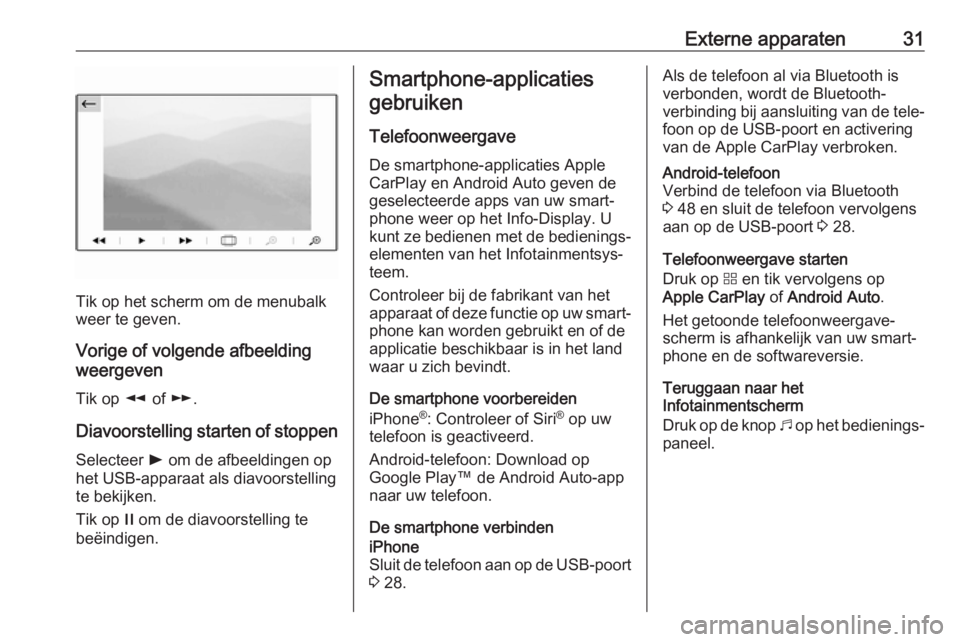Page 25 of 129

Radio25Algemene informatie● Met DAB kunnen verschillende programma's (diensten) op
dezelfde frequentie worden
uitgezonden (ensemble).
● Naast hoogwaardige diensten voor digitale audio is DAB ook in
staat om programmaspecifieke
gegevens en een veelheid aan
andere dataservices uit te
zenden, inclusief rit - en
verkeersinformatie.
● Zolang een bepaalde DAB- ontvanger een signaal van een
zender op kan vangen (ook al is
het signaal erg zwak), is de
geluidsweergave gewaarborgd.
● Bij een slechte ontvangst wordt het volume automatisch lager
gezet om onaangename gelui‐
den te voorkomen.
Als het DAB-signaal te zwak is om door de radio te worden geïn‐
terpreteerd, wordt de weergave
geheel onderbroken. Dit
probleem is te voorkomen door
auto-tracking DAB-FM te active‐
ren (zie onder).● Interferentie door zenders op naburige frequenties (een
verschijnsel dat typisch is voor AM- en FM-ontvangst) doet zich
bij DAB niet voor.
● Als het DAB-signaal door natuur‐
lijke obstakels of door gebouwen
wordt weerkaatst, verbetert dit de ontvangstkwaliteit van DAB,
terwijl AM- en FM-ontvangst in die gevallen juist aanmerkelijk
verzwakt.
● Als DAB-ontvangst is ingescha‐ keld, blijft de FM-tuner van het
Infotainmentsysteem op de
achtergrond actief en zoekt dan
continu naar FM-zenders met de beste ontvangst. Als
Verkeersinfo 3 24 is geactiveerd,
worden er verkeersberichten
doorgegeven van de best door‐
komende FM-zender. Deactiveer
Verkeersinfo als DAB-ontvangst
niet door FM-verkeersberichten
moet worden onderbroken.DAB-meldingen
Naast hun muziekprogramma's
zenden veel DAB-zenders ook
diverse categorieën berichten uit. Als
u sommige of alle categorieën acti‐
veert, wordt de momenteel ontvan‐
gen DAB-service bij een bericht uit
deze categorieën onderbroken.
Selecteer in het hoofdmenu radio
OPTIES gevolgd door Radioinstellin‐
gen en Berichten .
Activeer de gewenste berichtcatego‐
rieën, zoals Actualiteiten of Weer . Er
kunnen verschillende berichtcatego‐
rieën tegelijk worden geselecteerd.
FM-DAB-links
Deze functie maakt het mogelijk om
over te schakelen van een FM-zender op een DAB-zender of andersom.
Er wordt overgeschakeld van een
FM-zender op een DAB-zender zodra de desbetreffende DAB-zender
beschikbaar is. Het wordt daarom
geadviseerd om favoriete zenders op
te slaan als DAB-zenders om
frequent overschakelen tegen te
gaan.
Page 26 of 129
26RadioEr wordt overgeschakeld van een
DAB-zender op een FM-zender, als
het signaal te zwak is voor ontvangst
door de receiver.
Activering
Een voorwaarde vóór activering van
de FM-DAB-links is dat Volgen van
zenders moet zijn geactiveerd.
Om FM-DAB-links te activeren, moet u OPTIES selecteren in het hoofd‐
menu radio en vervolgens FM-DAB
selecteren in Radioinstellingen .
Het volgende symbool verschijnt bij
activering van FM-DAB-links:
Uitschakelen
Om FM-DAB-links te deactiveren,
moet u OPTIES selecteren in het
hoofdmenu radio en vervolgens FM-
DAB deselecteren in Radioinstellin‐
gen .
FM-DAB-links wordt automatisch
gedeactiveerd bij deactivering van
Volgen van zenders .
Page 27 of 129

Cd-speler27Cd-spelerAlgemene aanwijzingen...............27
Gebruik ........................................ 27Algemene aanwijzingen
Er zit een cd-speler voor het afspelen van audio-cd's en mp3-cd's in het
opbergvak naast het Info-Display.Voorzichtig
Plaats in geen geval dvd's, single- cd's met een diameter van 8 cm of
speciaal vormgegeven cd's in de
audiospeler.
Plak nooit stickers op uw cd's. De
cd's kunnen in de speler vast blij‐
ven zitten en deze ernstig bescha‐
digen. Een vervanging van uw
toestel is dan noodzakelijk.
Gebruik
Cd afspelen starten
Duw een audio- of Mp3-CD met de beschreven kant naar boven zo ver in de cd-sleuf dat deze naar binnen
wordt getrokken.
Het afspelen van de cd start automa‐
tisch en het hoofdmenu CD
verschijnt.
Als er al een CD geplaatst is, maar het
hoofdmenu CD niet actief is:
Druk op b en selecteer SOURCES
gevolgd door CD.
De CD wordt afgespeeld.
Bediening Voor een gedetailleerde beschrijving
van de afspeelfuncties voor audio‐ tracks 3 29.
Een cd verwijderen
Druk op R. De CD wordt uit de cd-
sleuf geworpen.
Als de CD na het uitwerpen niet wordt
verwijderd, wordt deze na enkele
seconden weer naar binnen getrok‐
ken.
Page 28 of 129

28Externe apparatenExterne apparatenAlgemene informatie....................28
Audio afspelen ............................. 29
Afbeeldingen weergeven .............30
Smartphone-applicaties
gebruiken ..................................... 31Algemene informatie
Er bevindt zich een USB-poort op het bedieningspaneel. Er bevindt zich
mogelijk een andere USB-poort in het
opbergvak naast het Info-Display.Voorzichtig
Gebruik ter bescherming van het
systeem geen USB-hub.
Let op
Houd de USB-poorten altijd schoon
en droog.
USB-poorten
Op elk van de USB-poorten kunt ueen mp3-speler, USB-apparaat, SD-
kaart (via USB-stekker / adapter) of
smartphone aansluiten.
Het Infotainmentsysteem kan audio‐
bestanden of afbeeldingsbestanden
op USB-apparaten afspelen of weer‐ geven.
Na aansluiting op een USB-poort
werken diverse functies van het
bovenvermelde apparaat via de
knoppen en menu's van het Infotain‐
mentsysteem.
Let op
Niet alle aanvullende apparaten
worden ondersteund door het Info‐
tainmentsysteem.
Let op
Als er twee USB-poorten beschik‐
baar zijn: Voor gebruik van de func‐
tie telefoonweergave 3 31 van het
Infotainmentsysteem moet de
smartphone zijn aangesloten op de
USB-poort op het bedieningspaneel. De USB-poort in het opbergvak is
niet geschikt voor Apple CarPlay.
Een apparaat aansluiten/loskoppelen
Sluit een van bovenstaande appara‐
ten aan op een USB-poort. Gebruik
indien nodig de daartoe bestemde
aansluitkabel. De muziekfunctie start
automatisch.
Let op
Bij het verbinden van een niet-lees‐
baar USB-apparaat verschijnt er een
bijbehorende foutmelding en scha‐
kelt het Infotainmentsysteem auto‐
matisch terug naar de vorige functie.
Page 29 of 129

Externe apparaten29Ontkoppel een USB-apparaat door
een andere functie te selecteren en
het USB-apparaat vervolgens te
verwijderen.Voorzichtig
Koppel het toestel tijdens het
afspelen niet los. Hierdoor kan het
toestel of het Infotainmentsysteem beschadigd raken.
Audio streaming via Bluetooth
Via streaming kunt u draadloos
muziek op uw smartphone beluiste‐
ren.
Voor een gedetailleerde beschrijving
van het tot stand brengen van een
Bluetooth-verbinding 3 48.
Als de muziekweergave niet automa‐
tisch start, moet u de weergave
mogelijk starten op de smartphone.
Stel eerst het volume in op uw smart‐ phone (op een hoog niveau). Stel
daarna het volume in op het Infotain‐
mentsysteem.
Bestandsformaten
Het audiosysteem biedt ondersteu‐
ning voor verschillende bestandsfor‐
maten.
Audio afspelen
Muziekfunctie activeren USB- of Bluetooth-apparaat aanslui‐
ten 3 28.
Als het apparaat is verbonden/aange‐
sloten, maar de erop opgeslagen
muziekbestanden niet worden afge‐
speeld:
Druk op b, selecteer SOURCES
gevolgd door de desbetreffende bron.
Het afspelen van de audiotracks start automatisch.
Afspeelfuncties
Afspelen onderbreken en hervatten
Druk op = om het afspelen te onder‐
breken. De knop op het scherm
verandert in l.
Druk op l om het afspelen te hervat‐
ten.
Vorige of volgende track afspelen
Op < of > tikken.
Snel vooruit en achteruit gaan
Houd < of > ingedrukt. Laat de toets
los om naar de normale afspeelmo‐
dus terug te keren.
Page 30 of 129

30Externe apparatenOok kunt u de schuifbalk die de posi‐
tie van de huidige track aangeeft naar links of rechts verplaatsen.
Tracks in willekeurige volgorde
afspelen
Tik herhaaldelijk op de toets om te
wisselen tussen de beschikbare modi voor een willekeurige afspeelvolg‐
orde.
” : tracks in actuele lijst (album,
artiest et cetera) in willekeurige volg‐
orde afspelen.
æ : alle tracks op het verbonden
apparaat in willekeurige volgorde
afspelen.
Ý : tracks in actuele lijst (album,
artiest et cetera) in normale volgorde
afspelen.
Tracks herhalen
Tik herhaalde malen op de toets om
te wisselen tussen herhaalmodus aan
en uit.
– : tracks in actuele lijst (album,
artiest et cetera) herhalen.
Þ : tracks in actuele lijst (album,
artiest et cetera) in normale volgorde
afspelen.Muziekzoekfuncties
(alleen beschikbaar voor apparaten
aangesloten via USB)
U kunt uw audiobestanden laten
sorteren aan de hand van verschil‐
lende criteria. Er zijn twee opties voor
het zoeken van audiobestanden op
het via USB aangesloten apparaat.
Zoeken via het hoofdmenu
Selecteer SOURCES en vervolgens
de gewenste bron, als u de actuele
USB-bron wilt verruilen voor een
andere. Het desbetreffende hoofd‐
menu verschijnt.
Selecteer de toets met de actuele
sorteercriteria (zoals Album of
Artiest ) en selecteer vervolgens de
nieuwe sorteercriteria. Vervolgens
wordt er gesorteerd.
Selecteer Lijst gevolgd door de
gewenste track.
De geselecteerde track wordt afge‐
speeld.
Zoeken via het apparaatmenu
Selecteer OPTIES gevolgd door
Muziekbestanden .Selecteer Overig, als u de actuele
USB-bron wilt verruilen voor een
andere.
Selecteer de gewenste sorteercriteria
(zoals Albums of Artiesten ) gevolgd
door de gewenste track.
De geselecteerde track wordt afge‐
speeld.
Afbeeldingen weergeven U kunt afbeeldingen op een USB-
apparaat bekijken.
Afbeeldingenweergave activeren
USB-apparaat aansluiten 3 28.
Als er al een apparaat is aangesloten,
maar de afbeeldingenweergave is
niet actief:
Druk op b, selecteer OPTIES
gevolgd door Beheer foto's.
Selecteer de gewenste afbeelding.
Er gaat automatisch een diavoorstel‐ ling van alle opgeslagen afbeeldingen
van start.
Page 31 of 129
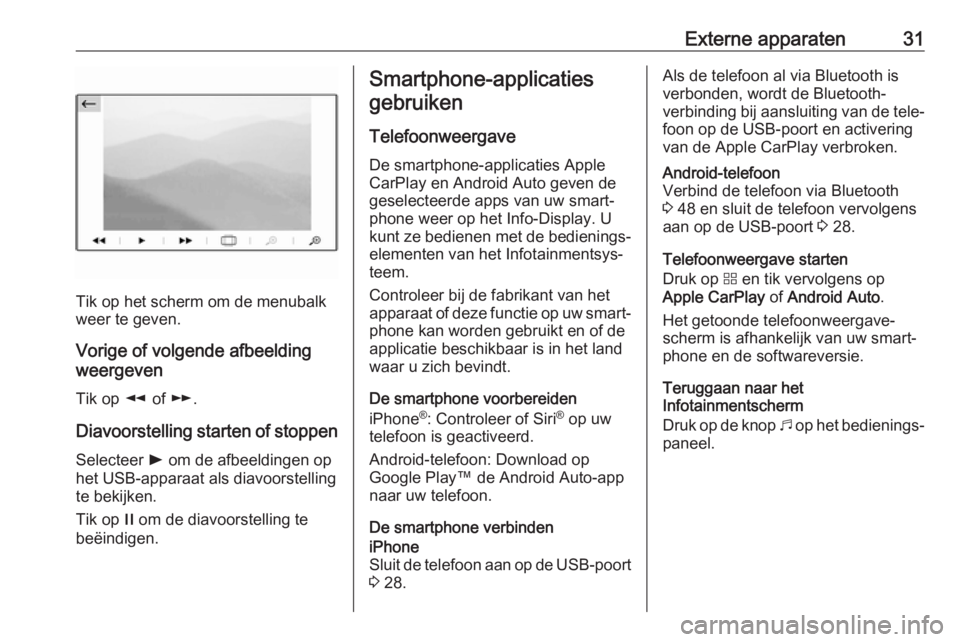
Externe apparaten31
Tik op het scherm om de menubalk
weer te geven.
Vorige of volgende afbeelding
weergeven
Tik op l of m .
Diavoorstelling starten of stoppen
Selecteer l om de afbeeldingen op
het USB-apparaat als diavoorstelling
te bekijken.
Tik op / om de diavoorstelling te
beëindigen.
Smartphone-applicaties
gebruiken
Telefoonweergave
De smartphone-applicaties Apple
CarPlay en Android Auto geven de
geselecteerde apps van uw smart‐
phone weer op het Info-Display. U
kunt ze bedienen met de bedienings‐
elementen van het Infotainmentsys‐
teem.
Controleer bij de fabrikant van het apparaat of deze functie op uw smart‐
phone kan worden gebruikt en of de
applicatie beschikbaar is in het land
waar u zich bevindt.
De smartphone voorbereiden
iPhone ®
: Controleer of Siri ®
op uw
telefoon is geactiveerd.
Android-telefoon: Download op
Google Play™ de Android Auto-app
naar uw telefoon.
De smartphone verbindeniPhone
Sluit de telefoon aan op de USB-poort 3 28.Als de telefoon al via Bluetooth is
verbonden, wordt de Bluetooth-
verbinding bij aansluiting van de tele‐
foon op de USB-poort en activering
van de Apple CarPlay verbroken.Android-telefoon
Verbind de telefoon via Bluetooth
3 48 en sluit de telefoon vervolgens
aan op de USB-poort 3 28.
Telefoonweergave starten
Druk op d en tik vervolgens op
Apple CarPlay of Android Auto .
Het getoonde telefoonweergave‐
scherm is afhankelijk van uw smart‐
phone en de softwareversie.
Teruggaan naar het
Infotainmentscherm
Druk op de knop b op het bedienings‐
paneel.
Page 32 of 129

32NavigatieNavigatieAlgemene aanwijzingen...............32
Gebruik ........................................ 33
Invoer van de bestemming ..........37
Begeleiding .................................. 41Algemene aanwijzingen
In dit hoofdstuk komt het geïnte‐ greerde navigatiesysteem met bege‐leiding naar gewenste bestemmingen
aan de orde.
Bij het berekenen van de route houdt het systeem rekening met de huidige
verkeerssituatie. Hiervoor ontvangt
het Infotainmentsysteem via RDS-
TMC verkeersberichten in het huidige
ontvangstgebied.
Het navigatiesysteem kan echter
geen rekening houden met de actuele verkeerssituatie, recentelijk veran‐
derde verkeersregels en plotseling
optredende gevaren of knelpunten
(bijv. wegwerkzaamheden).Voorzichtig
Het gebruik van het navigatiesys‐
teem vrijwaart de bestuurder niet
van zijn verantwoordelijkheid
correct en oplettend aan het
verkeer deel te nemen. De rele‐ vante verkeersregels moeten
zonder uitzondering in acht
worden genomen. Wanneer de
routebegeleiding tegen de
verkeersregels ingaat, moet u
altijd de verkeersregels volgen.
Werking van het
navigatiesysteem
Het navigatiesysteem gebruikt
sensoren om de positie en beweging van de auto te bepalen. De afgelegde
afstand wordt bepaald door het
signaal van de snelheidsmeter van de auto, de draaibewegingen in de boch‐
ten door een sensor. De positie wordt bepaald door de gps-satellieten
(Global Positioning System).
Door vergelijking van de sensorsig‐
nalen met de digitale kaarten is het mogelijk om de positie met een nauw‐
keurigheid van ongeveer 10 m te
bepalen.
Het systeem werkt ook bij een slechte
GPS-ontvangst. Dit kan echter wel de nauwkeurigheid van de positiebepa‐
ling beïnvloeden.
Na het invoeren van het bestem‐
mingsadres of een nuttige plaats of POI (dichtstbijzijnde tankstation,
 1
1 2
2 3
3 4
4 5
5 6
6 7
7 8
8 9
9 10
10 11
11 12
12 13
13 14
14 15
15 16
16 17
17 18
18 19
19 20
20 21
21 22
22 23
23 24
24 25
25 26
26 27
27 28
28 29
29 30
30 31
31 32
32 33
33 34
34 35
35 36
36 37
37 38
38 39
39 40
40 41
41 42
42 43
43 44
44 45
45 46
46 47
47 48
48 49
49 50
50 51
51 52
52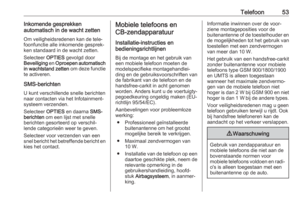 53
53 54
54 55
55 56
56 57
57 58
58 59
59 60
60 61
61 62
62 63
63 64
64 65
65 66
66 67
67 68
68 69
69 70
70 71
71 72
72 73
73 74
74 75
75 76
76 77
77 78
78 79
79 80
80 81
81 82
82 83
83 84
84 85
85 86
86 87
87 88
88 89
89 90
90 91
91 92
92 93
93 94
94 95
95 96
96 97
97 98
98 99
99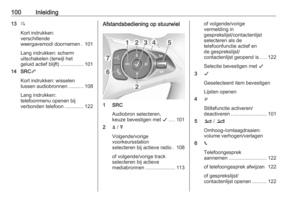 100
100 101
101 102
102 103
103 104
104 105
105 106
106 107
107 108
108 109
109 110
110 111
111 112
112 113
113 114
114 115
115 116
116 117
117 118
118 119
119 120
120 121
121 122
122 123
123 124
124 125
125 126
126 127
127 128
128